Office Tab: Como fechar todos os documentos de uma vez?
Com o Office Tab, você pode fechar rapidamente todos os documentos abertos de uma vez clicando com o botão direito do mouse em uma guia ou na barra de guias.
Suponha que você tenha vários documentos no aplicativo Word, conforme mostrado na captura de tela abaixo. Você pode fechar rapidamente todos os documentos no Word da seguinte forma.
Método A: Clique com o botão direito do mouse em uma guia ou na barra de guias e, em seguida, escolha a opção Fechar Todos no menu pop-up. Esse método pode ser aplicado para o Word 2003, 2007, 2010, 2013 e 2016 se você tiver instalado o Office Tab.

Método B: Você também pode fechar rapidamente todos os documentos clicando no botão Fechar (X) para fechar todos os documentos e sair dos aplicativos do Word. Esse método pode ser aplicado para o Word 2003, 2007, 2010, 2013 e 2016 se você tiver instalado o Office Tab. No entanto, para o Word 2013, é necessário desativar a opção Modo Multi-janela nas Opções de Guias para o Word primeiro; caso contrário, só será possível fechar um documento por vez ao clicar no botão Fechar (X).

Uma janela pop-up será exibida, como mostrado na captura de tela abaixo, se você tiver marcado a opção Avisar-me ao fechar todas as guias nas Opções de Guias para o Word.

Você pode acessar as Opções de Guias para o Word clicando em Centro de Opções no Office Tab, conforme mostrado na captura de tela abaixo.

Como mostrado na captura de tela abaixo, a opção Avisar-me ao fechar todas as guias está marcada.
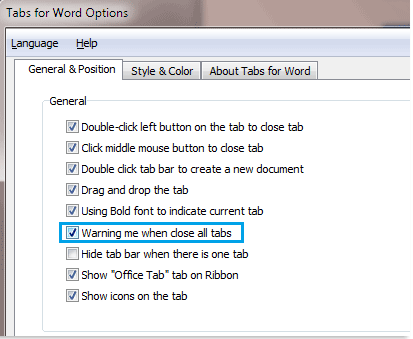
Usando abas em aplicativos do Microsoft Office como Firefox, Chrome e IE 10!
